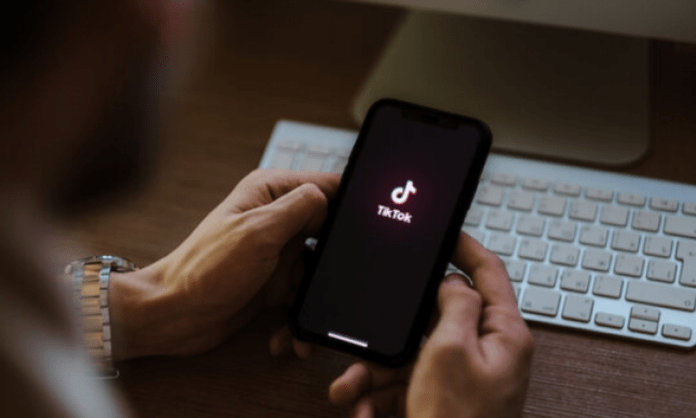TikTok, kısa biçimli videolar oluşturmanıza ve görüntülemenize olanak tanıyan bir sosyal medya platformudur. Ancak daha önce paylaştığınız bir TikTok videosunu silme ihtiyacı hissettiğiniz zamanlar da olabilir. Belki video şu anda kim olduğunuzu temsil etmiyordur veya videoyu yayınladığınıza pişman olabilirsiniz. Sebep ne olursa olsun bir TikTok videosunu silmek basit bir işlemdir. Bu yazımızda size bir TikTok videosunu dört kolay adımda nasıl sileceğinizi anlatacağız.
Bir TikTok videosunu neden silmelisiniz?

Bir TikTok videosunu silmeye başlamadan önce bunu yapmanın nedenlerini düşünmek faydalı olabilir. TikTok kullanıcılarının videolarını silmek isteyebileceği bazı yaygın nedenler şunlardır:
- Videonuzun sonucundan memnun değilsiniz ve bunun yaratıcılığınızı veya kişiliğinizi yansıtmadığını düşünüyorsunuz.
- Videonuzun içeriği veya mesajıyla ilgili fikrinizi değiştirdiniz ve videonuzun bazı izleyiciler için yanlış yorumlanabileceğini veya rahatsız edici olabileceğini düşünüyorsunuz.
- Videonuzla ilgili olumsuz yorumlar veya raporlar aldınız ve daha fazla sorun veya yaptırımdan kaçınmak istiyorsunuz.
- Gizliliğinizi veya videonuzda görünen diğer kişilerin gizliliğini korumak istiyorsunuz ve bunların kamuya açıklanmasını istemiyorsunuz.
- Profilinizde veya cihazınızda yer açmak istiyorsunuz ve gereksiz veya güncelliğini kaybetmiş videoları saklamak istemiyorsunuz.
Motivasyonunuz ne olursa olsun, bir TikTok videosunu silmenin geri döndürülemez olduğunu bilin. Bir videoyu sildiğinizde platformdan kalıcı olarak kaybolur ve onu kurtaramazsınız. Bu nedenle bir TikTok videosunu silmeden önce dikkatlice düşünmek önemlidir.
Herkese açık bir TikTok videosu nasıl silinir?
Bir TikTok videosunu herkese açık olarak paylaştıysanız, yani bu video platformun tüm kullanıcıları tarafından görülebiliyorsa, bunu nasıl sileceğiniz aşağıda açıklanmıştır:
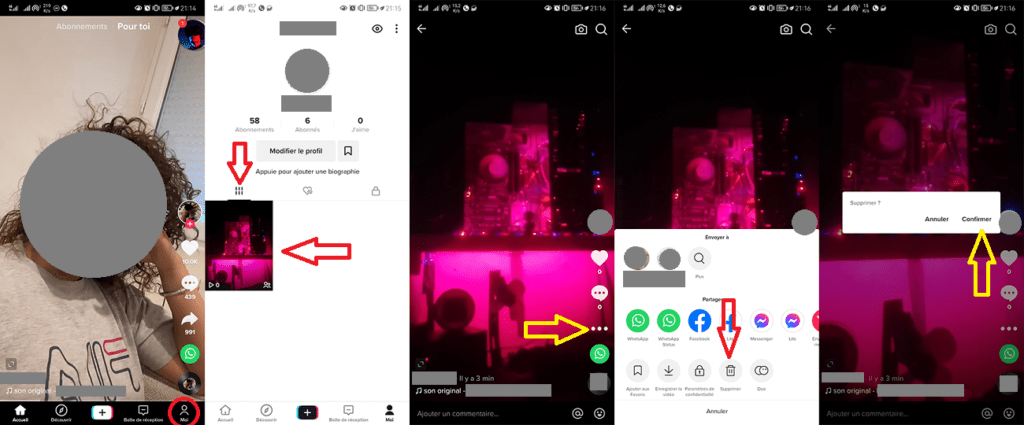
- TikTok uygulamasını açın ve hesabınıza giriş yapın.
- Gezinme çubuğundaki Kişiler simgesine dokunarak profilinize gidin.
- Silmek istediğiniz videoyu sola veya sağa sürükleyerek seçin.
- Videonun sağındaki üç nokta simgesine dokunun.
- Görünen bağlamsal menüden "Sil" i seçin.
- "Sil" a tekrar basarak silinmeyi onaylayın.
Ve işte karşınızda, herkese açık TikTok videonuz siliniyor! Artık profilinizde veya diğer kullanıcıların haber akışlarında görünmeyecek.
Özel bir TikTok videosu nasıl silinir?
Bir TikTok videosunu özel olarak paylaştıysanız, yani bu video yalnızca sizin tarafınızdan görülebiliyorsa, videoyu şu şekilde silebilirsiniz:
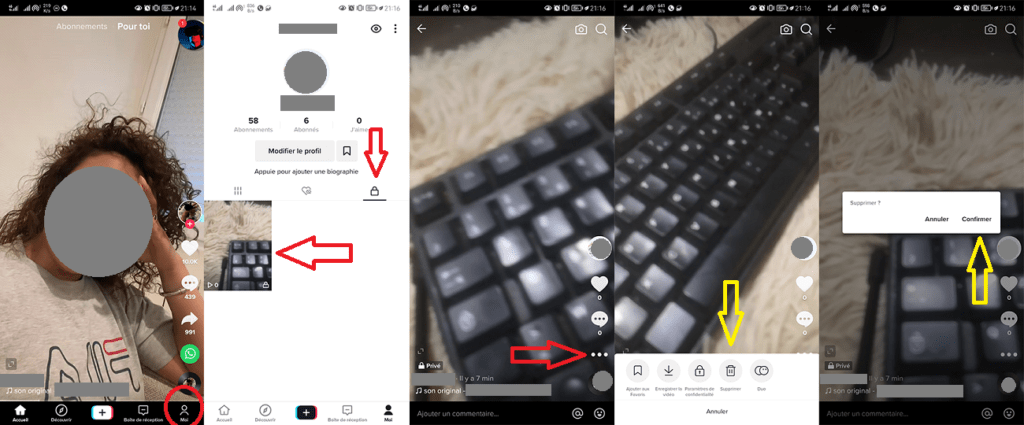
- TikTok uygulamasını açın ve hesabınıza giriş yapın.
- Gezinme çubuğundaki Kişiler simgesine dokunarak profilinize gidin.
- Özel videolarınıza erişmek için sağ üstteki Kilit simgesine dokunun.
- Silmek istediğiniz videoyu sola veya sağa sürükleyerek seçin.
- Videonun sağındaki üç nokta simgesine dokunun.
- Görünen bağlamsal menüden "Sil" i seçin.
- "Sil" a tekrar basarak silinmeyi onaylayın.
Ve işte karşınızda, özel TikTok videonuz siliniyor! Artık profilinizde veya özel video galerinizde görünmeyecek.
PC'de bir TikTok videosu nasıl silinir?
TikTok'a erişmek için bilgisayar kullanıyorsanız videolarınızı platformun web sitesinden de silebilirsiniz. Bunu nasıl yapacağınız aşağıda açıklanmıştır:
- Web tarayıcınızı açın ve TikTok web sitesine gidin.
- Giriş bilgilerinizi veya sosyal ağlarınızı kullanarak hesabınıza giriş yapın.
- Sağ üst köşedeki Kişi simgesine tıklayarak profilinize gidin.
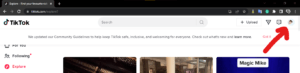
- Silmek istediğiniz videoyu üzerine tıklayarak seçin.

- Videonun sağındaki üç noktaya tıklayın.
- Görüntülenen içerik menüsünden "Sil" seçeneğini seçin.
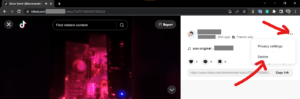
- Tekrar “Sil” butonuna tıklayarak silme işlemini onaylayın.
Ve işte karşınızda, TikTok videonuz bilgisayarınızdan siliniyor! Artık profilinizde veya diğer kullanıcıların haber akışlarında görünmeyecek.
SSS
Tüm TikTok videoları aynı anda nasıl silinir?
Tüm TikTok videolarını tek seferde silmek için resmi bir özellik yoktur. Yukarıda anlatılan adımları takip ederek her bir videoyu tek tek silmeniz gerekmektedir. Ancak hesabınızın yanı sıra tüm TikTok videolarınızı da kalıcı olarak silmek istiyorsanız şu adımları takip edebilirsiniz:
- PC'nizde veya Android'inizde TikTok uygulamasını açın.
- Giriş bilgilerinizi veya sosyal ağlarınızı kullanarak hesabınıza giriş yapın.
- Sağ üst köşedeki veya gezinme çubuğundaki Kişi simgesine tıklayarak veya dokunarak profilinize gidin.
- Sağ üst köşedeki üç noktaya tıklayın veya dokunun¹².
- Görünen menüden "Hesabımı Yönet" i seçin.
- Aşağı kaydırın ve tıklayın veya "Hesabı Sil" tuşuna basın ¹².
- Hesabınızın silinmesini onaylamak için ekrandaki talimatları izleyin.
Lütfen unutmayın: TikTok hesabınızı silmek, tüm videolarınızın, aboneliklerinizin, takipçilerinizin, mesajlarınızın, yorumlarınızın, beğenilerinizin ve kişisel verilerinizin kalıcı olarak silinmesine neden olacaktır. Silme işlemini onayladıktan sonra hesabınızı veya videolarınızı kurtaramazsınız.
Silmeden önce bir TikTok videosu nasıl indirilir?
TikTok videonuzu silmeden önce bir kopyasını saklamak istiyorsanız cihazınıza indirebilirsiniz. Bunu nasıl yapacağınız aşağıda açıklanmıştır:
- TikTok uygulamasını açın ve hesabınıza giriş yapın.
- Gezinme çubuğundaki Kişiler simgesine dokunarak profilinize gidin.
- İndirmek istediğiniz videoyu sola veya sağa sürükleyerek seçin.
- Videonun sağındaki üç nokta simgesine dokunun.
- Görünen bağlamsal menüden "Videoyu Kaydet" i seçin.
- Videonun cihazınıza indirilmesini bekleyin.
Daha sonra videonuzu fotoğraf veya video galerinizde bulabilirsiniz. Dilerseniz başka platformlarda veya uygulamalarda da paylaşabilirsiniz.
Başka birinin TikTok videosunu nasıl şikayet edebilirim veya kaldırılmasını nasıl sağlayabilirim?
Sizi rahatsız eden veya platformun kurallarını ihlal eden bir TikTok videosuyla karşılaşırsanız, incelenmesi ve olası kaldırılması için bunu TikTok'a bildirebilirsiniz. Bunu nasıl yapacağınız aşağıda açıklanmıştır:
- TikTok uygulamasını açın ve hesabınıza giriş yapın.
- Bildirmek istediğiniz videoyu izleyin.
- Bir menü görünene kadar parmağınızı ekranda basılı tutun.
- Görünen menüden "Rapor" ı seçin.
- Sağlanan seçeneklerden raporun nedenini seçin.
- Raporu tamamlamak için ekrandaki talimatları izleyin.
TikTok şikayetinizi inceleyecek ve gerekirse uygun işlemi yapacaktır. Raporunuz işleme alındığında bir bildirim alacaksınız.
TikTok videosunun silinmesi nasıl geri alınır?
Ne yazık ki, silme işlemini onayladıktan sonra bir TikTok videosunun silinmesini geri almanız mümkün değildir. Video platformdan kalıcı olarak silinir ve onu kurtaramazsınız. Bu nedenle bir TikTok videosunu silmeden önce dikkatlice düşünmek önemlidir.
Ne yazık ki, silme işlemini onayladıktan sonra bir TikTok videosunun silinmesini geri almanız mümkün değildir. Video platformdan kalıcı olarak silinir ve onu kurtaramazsınız. Bu nedenle bir TikTok videosunu silmeden önce dikkatlice düşünmek önemlidir.
TikTok videonuzu silmeden önce bir kopyasını saklamak istiyorsanız yukarıdaki adımları kullanarak cihazınıza indirebilirsiniz.
Bir TikTok videosunu silmeden nasıl gizleyebilirim?
Bir TikTok videosunu silmeden diğer kullanıcılara görünmez hale getirmek istiyorsanız, onu gizli yapabilirsiniz. Bunu nasıl yapacağınız aşağıda açıklanmıştır:
- PC'nizde veya Android'inizde TikTok uygulamasını açın.
- Giriş bilgilerinizi veya sosyal ağlarınızı kullanarak hesabınıza giriş yapın.
- Sağ üst köşedeki veya gezinme çubuğundaki Kişi simgesine tıklayarak veya dokunarak profilinize gidin.
- Gizlemek istediğiniz videoyu tıklayarak veya sola veya sağa sürükleyerek seçin.
- Videonun sağındaki üç noktaya tıklayın veya dokunun¹².
- Görünen bağlam menüsünden "Gizlilik Parametreleri" ni seçin.
- Videoyu yalnızca kendiniz görünür hale getirmek için "özel" seçeneğini etkinleştirin.
Ayrıca hesap gizlilik ayarlarınızı değiştirerek tüm videolarınızı varsayılan olarak gizli yapabilirsiniz. Bunu nasıl yapacağınız aşağıda açıklanmıştır:
- PC'nizde veya Android'inizde TikTok uygulamasını açın.
- Giriş bilgilerinizi veya sosyal ağlarınızı kullanarak hesabınıza giriş yapın.
- Sağ üst köşedeki veya gezinme çubuğundaki Kişi simgesine tıklayarak veya dokunarak profilinize gidin.
- Sağ üst köşedeki üç noktaya tıklayın veya dokunun¹².
- Görünen menüden "Gizlilik" i seçin.
- Tüm videolarınızı yalnızca kendiniz görünür kılmak için "özel hesap" seçeneğini etkinleştirin.
Bir videodan TikTok logosu nasıl kaldırılır?
TikTok logosunu bir videodan kaldırmak istiyorsanız filigranı videodan kaldırmaya yardımcı olan üçüncü taraf bir uygulama kullanabilirsiniz. Google Play Store veya App Store'da bu özelliği sunan birçok uygulama bulunmaktadır. Bunu nasıl yapacağınız aşağıda açıklanmıştır:
- Filigranı Kaldır ve Ekle, Video Silgi veya InShot gibi bir videodan TikTok logosunu kaldırabilecek bir uygulamayı indirin ve yükleyin.
- Uygulamayı açın ve dosyalarınıza erişmesi için gerekli izinleri verin.
- Düzenlemek istediğiniz TikTok videosunu cihazınızdan indirerek veya paylaşım bağlantısından kopyalayarak seçin.
- Videodan TikTok logosunu seçip silmek için filigran kaldırma aracını kullanın.
- Düzenlenen videoyu kaydedip cihazınıza aktarın veya diğer platformlarda paylaşın.
Bazı uygulamaların düzenleme sonrasında video kalitesini düşürebileceğini veya kendi filigranlarını ekleyebileceğini unutmayın. Ayrıca TikTok logosunu gizlemek için videoyu kırpmayı veya yakınlaştırmayı da deneyebilirsiniz ancak bu, videonun çerçevesini veya içeriğini etkileyebilir.
Çözüm
Artık bir TikTok videosunu birkaç basit adımda nasıl sileceğinizi biliyorsunuz. İster kişisel ister profesyonel nedenlerden dolayı TikTok videolarınız üzerinde tam kontrole sahipsiniz ve bunları istediğiniz zaman silebilirsiniz. Bir TikTok videosunu silmenin geri döndürülemez olduğunu unutmayın, bu nedenle bunu yapmadan önce dikkatlice düşünün. Herhangi bir sorunuz veya yorumunuz varsa lütfen aşağıdaki bölümde bize bildirin.